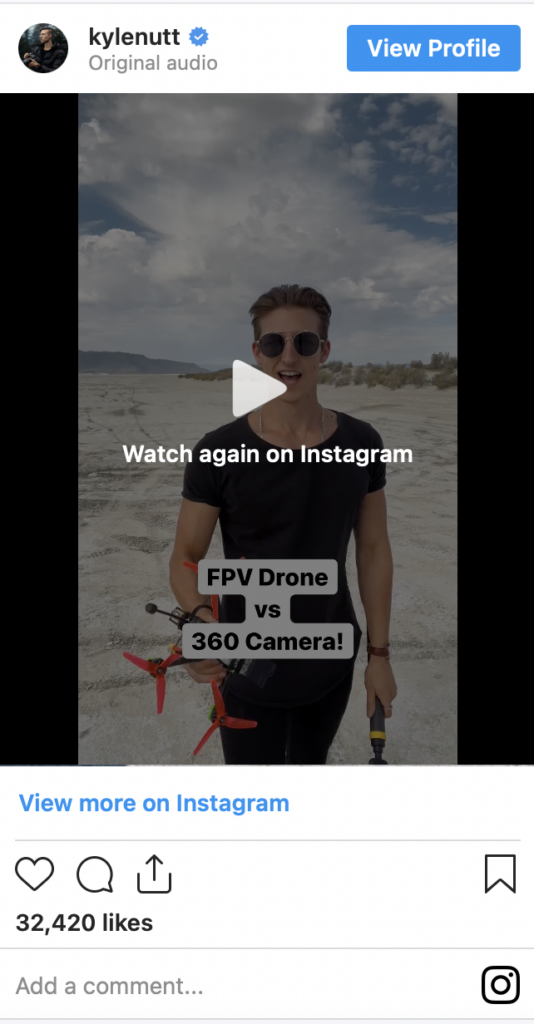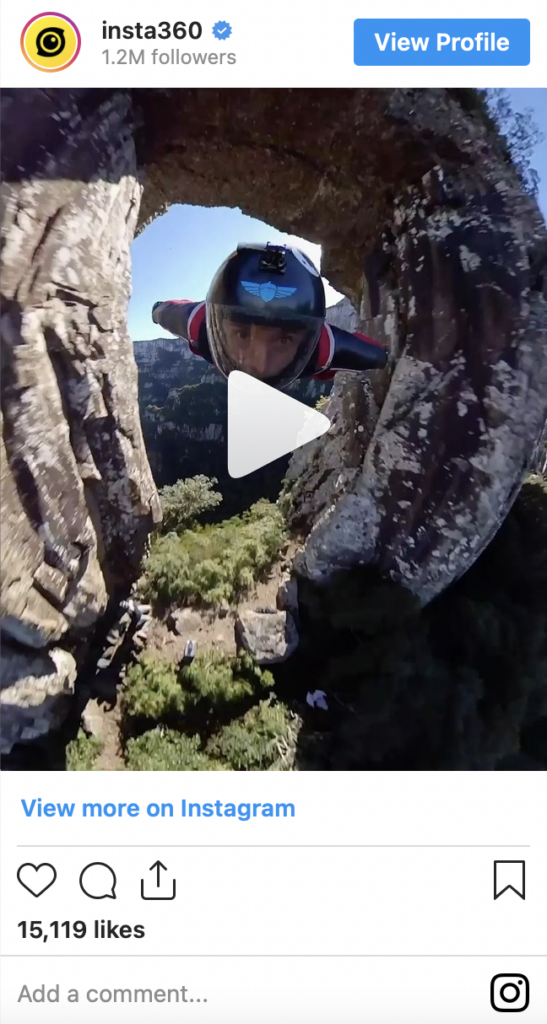Insta360 X3 & RS: Proffide nõuanded ja parimad seadistused kvaliteetsete 360 videote tegemiseks
By Rene Mittin Blogi
„Kas on mingeid näpunäiteid X3-ga kvaliteetsete 360 videote filmimiseks?“
„Milline on parim viis 360 videote redigeerimiseks?“
„Instagram hävitab minu video pildikvaliteedi! Milliseid seadistusi tuleks kasutada?“
Süveneme nüüd pikema jututa teemasse!
Püsivara ja kaamera seadistamine
Enne alustamist kontrolli kiiresti, kas sul on olemas püsivara ja rakenduse uusimad versioonid . Uuendusi koos paranduste ja uute funktsioonidega tehakse korrapäraselt, mis tähendab põhimõtteliselt sinu kaamera tasuta uuendamist!
Teine oluline asi on enne pildistamist veenduda, et sul on õiget tüüpi SD kaart. Parimate tulemuste saavutamiseks kasuta UHS-I Micro SD kaarte, mille kiirusklass on V30 või kõrgem ja millel on exFAT-vorming. Soovitame osta ainult kaubamärgiga microSD-kaarte, näiteks SanDisk, ja alati ametlikelt edasimüüjatelt.
Parimad seadistused
Järgmisena räägime seadistustest. Parima kvaliteediga 360 videote jaoks soovitame kasutada seadistust 5,7K 30 kaadrit/s AUTO. See on parim erakordsete ümberkadreeritud seiklusvõtete jaoks. FlowState stabiliseerimine ja Horizon Lock rakenduvad 360 video filmimisel automaatselt ning hoiavad kaadrid püstise ja tasasena. Kui märkad kaamera stabiliseerimisel midagi imelikku, saad optimaalsete tulemuste tagamiseks güroskoopi seadistuste menüüs uuesti kalibreerida.
Aktiivne HDR-režiim (ainult kaamerate X3 ja RS puhul, milles kasutatakse objektiivi 4K Boost) on uus võimas HDR-režiim, millega saad pildistada erakordselt detailseid stabiliseeritud seiklusvideoid. Soovitame suurepärase uuel tasemel pildikvaliteedi saamiseks seda tungivalt X3-ga proovida.
Kui sul on redigeerimiseks vähe aega, on režiim Me Mode (ainult X3 puhul) suurepärane uus aja kokkuhoiu võimalus. See võimaldab kasutada nähtamatut selfipulga efekti ning pärast ei ole vaja videot ümber kadreerida. Režiim Me Mode hoiab sind automaatselt keskpunktis ja jäädvustab 60 kaadrit/s aegluubis!
Teine professionaalide nipp on katsetada teravuse seadistusega. See võib lõpptulemust oluliselt muuta, kusjuures enamik sisuloojatest valib keskmise või kõrge teravuse. Kõik sõltub sinu isiklikust maitsest ja keskkonnast, kuid pea meeles, et vajaduse korral saab teravust järeltöötluses alati suurendada.
Värvide puhul pakub profiil Standard loomulikumat väljanägemist ja on redigeerimisel paindlikum, värviprofiil Vivid annab aga jõulised ja elavad värvid. Seega sõltub kõik sinu soovidest.
Lõpetuseks paar sõna tavalise HDR-videorežiimi kohta. See on parim laia valgustusvahemikuga staatilise video, näiteks päikesetõusu filmimiseks. Tegevuse jäädvustamiseks see ei sobi.
Näpunäited Insta360 X3 ja RS-iga filmimiseks
Läheme nüüd seadistamisest tegutsemise juurde.
Enne iga pildistamist on oluline objektiivid puhastada! Kõlab lihtsalt, kuid märkamatu mustus, sõrmejälg või veepritsmed võivad pildi väga kergesti ära rikkuda.
360 video filmimisel on tähtis kaamera õige paigaldamine. Nähtamatu selfipulga abil täiusliku pildi saamiseks peavad kaks kaamera objektiivi olema selfipulgaga paralleelselt (vt allpool). Vaata meie eelmist postitust, kus on toodud rohkem näpunäiteid nähtamatu selfipulga kasutamise kohta.
Kui soovid saada rohkem ainulaadseid vaatenurki, on võimalik valida paljude muude tarvikute hulgast. Selfipulga pikendatud väljaanne on üks päris erakordne võimalus. Nagu nimigi ütleb, on see ülipikk kolmemeetrine selfipulk, mis pakub tohutult loomingulisi võimalusi. Seda saab kasutada isegi drooni asemel.
Teine meie isiklik lemmik on kiivrikinnitus Unicorn Helmet Mount. Mis tahes kiivrit vajava ekstreemspordiala puhul pakub see vahend suurepäraseid vaatenurki iseendast ja ümbrusest:
Hulgaliselt loomingulisi nippe ja ideid leiad Gimbal Guru juhistest:
Näpunäited 360 video kokkuliitmiseks
Pea alati meeles, et kuna 360 kaamerad on tavaliselt kahe (või enama) objektiiviga, siis on olemas liitekoht, kus objektiivide ülesvõtted külje peal kohtuvad. Insta360 kaameratega töödeldakse ühenduskohta reaalajas, kasutades meie patenteeritud 360 video kokkuliitmise algoritmi. Siiski on paar asja, mida saad 360 video filmimisel teha, et liitekoht oma materjalis vähem nähtavaks muuta:
- Väldi peamiste objektide paigutamist kaamera küljel olevasse liitekohta.
- Filmimise ajal ära kaamerat pööra. Kui kaamera on fikseeritud asendis, on kokkuliitmise algoritmil lihtsam materjali joondada.
- Ära mine kaamerale liiga lähedale. Hoia võimalusel end kaamerast 1 meetri kaugusele.
- Vali nurk, kus materjali järeltöötluses lamedaks videoks ümberkadreerimisel oleks liitekoht vähem ilmne.
Teine asi, mida tuleb kõigi 360 kaamerate puhul silmas pidada, on see, et valguse murdumise tõttu on veealune kokkuliitmine vähem täpne. Veealused pildid on suurendatud ja moonutatud, mis muudab kokkuliitmise võrreldes maismaal tehtud 360 videoga keerulisemaks.
Veealuse 360 video sujuvaks kokkuliitmiseks saad kasutada kaamerate jaoks mõeldud sukeldumisümbrist, millel on spetsiaalselt valguse murdumise vastased kuplid.
360 video säritus ja värvierinevused
360 video filmimisel on oluline särituse haldamine, et objektiivide vahel ei tekiks värvierinevusi. Enamikus olukordades on särituse tasakaalus hoidmiseks automaatrežiim parim valik.
Üks olukord, kus automaatrežiim ei pruugi parim olla, on kaamera kasutamine rinnastatiiviga vms, kus üks objektiividest asub keha lähedal. Sellisel juhul saab tõenäoliselt parema tulemuse, kui kasutada isoleeritud säritust.
Ja veel üks üldine soovitus: kui kaadris on mõni ere valgusallikas, siis proovi suunata valguse poole kaamera külg, mitte objektiiv.
360 videote redigeerimine rakenduste Insta360 ja Insta360 Studio abil
Video on filmitud ja nüüd on aeg seda redigeerida. Esimene samm on 360 video jaoks redigeerimisplatvormi valimine.
Rakendus Insta360 on kiireks ja tõhusaks redigeerimiseks suurepärane. Saad juurdepääsu kogu Shot Labi, FlashCuti loomingulisele arsenalile ja kõigile tehisintellektipõhistele redigeerimisfunktsioonidele. Valmis videot saab ka hõlpsasti ja kiiresti sotsiaalmeedias jagada või sõpradele saata.
Kui oled mõnes oma 360 videos tabanud eriti hea nurga, saad selle lisaboonusena ühe nupuvajutusega fotoks muuta! Puuduta lihtsalt rakenduses videot vaadates nuppu „Snapshot“ ja suurepärane pilt salvestatakse otse sinu albumisse.
Kui oled kogenum kasutaja, soovitame uurida ka töölaua jaoks mõeldud Insta360 Studio programmi. See pakub rohkem võimalusi üksikasjalikuks redigeerimiseks, seadistamiseks ja eksportimiseks. Siin saab eksportida ProRes vormingus, mis vähendab pakkimist. Olenevalt arvuti võimsusest peaks Studiot kasutades olema eksportimine kiirem kui mobiilirakenduses.
Järgmine redigeerimise etapp on vajadusel Adobe Premiere’i kasutamine. Koos GoPro FX pluginaga on Premiere suurepärane vahend nii 360 kui ka lamedate videote redigeerimiseks. Eelkõige soovitame seda ümberkadreerimiseks, kompenseerimiseks, liikumise hägustamiseks ja võtmekaadrite kumerdamiseks.
Kui eelistad lauaarvuti tarkvara ja soovid kasutada rohkem võimalusi, soovitame vaadata ka tööriistu FinalCut ja After Effects.
Nõuanded 360 videote redigeerimiseks
360 videote redigeerimiseks on meil mõned järgmised olulised näpunäited:
- FlowState stabiliseerimine on enamikus olukordades hädavajalik, seega lülita see kindlasti sisse.
- Leiame, et värviprofiil Vivid annab värvidele piisavalt tugevust, seega ei ole Color Plus tavaliselt vajalik.
- Kui filmimine toimus vähese valgusega keskkonnas, märgi linnukesega „Remove grain“, et liigne müra kõrvaldada.
- Kui märkad oma materjalis heledate ja tumedate värvide erinevust, märgi selle korrigeerimiseks linnukesega valik Chromatic Calibration (kromaatiline kalibreerimine).
- Kui sa ei ole rahul teravuse või selgusega, siis proovi kasutada veidi laiemat vaatevälja.
- Veealusel filmimisel ära unusta sisse lülitada režiimi AquaVision, et saavutada loomulikumad ja elulähedasemad värvid.
Pea meeles, et 360 videote redigeerimisel Insta360 Studios salvestatakse iga 5,7 K 360 video kohta kolm faili. Kaks esimest kannavad nime VID_aasta/kuu/päev_aeg_00 VÕI 10_video number (nt VID_20200101_123000_00_001 ja VID_20200101_123000_10_001). Need kaks faili on põhimaterjal, kusjuures iga objektiivi jaoks on üks fail. Kolmas fail on LRV-fail, madala eraldusvõimega video, mida kasutatakse peamiselt eelvaateks ja tehisintellektipõhiseks analüüsiks. Insta360 Studio kasutamisel pead sisestama vaid VID-failid, LRV-faili võib kõrvale jätta.
Kui soovid oma 360 video filmimise või redigeerimise oskuste arendamiseks põhjalikumaid juhiseid, soovitame vaadata YouTube’is kanaleid @Best360 ja @Gimbal Guru. Sealt leiate palju kasulikke videoid üksikasjalike õpetuste ja nõuannetega. Lisajuhiste saamiseks võid vaadata ka YouTube’i kanalit Insta360 Tutorials.
Parimad ekspordiseadistused ümberkadreeritud 360 videote jaoks
Kuni lõpliku eksportimiseni hoia alati oma faile võimalikult kõrge resolutsiooni ja bitikiirusega, et tagada parim kvaliteet.
Sotsiaalmeediasse postitamise puhul olenevad ekspordiseadistused platvormist ja muudest teguritest. Allpool on esitatud ligikaudne juhend, mida kasutame ümberkadreeritud (lamedate) videote postitamisel Instagrami, YouTube’i, TikToki ja Facebooki:
Instagram:
Eristamistäpsus: 1080×1350
Bitikiirus: 13–15 Mbps
Koodek: H.264
Faili tüüp: mp4
YouTube:
Eristamistäpsus: 4K
Bitikiirus: 65–80 Mbps
Koodek: H.264 või H.265
Faili tüüp: mp4
TikTok:
Eristamistäpsus: 1080×1920
Bitikiirus: 13–15 Mbps
Koodek: H.264
Faili tüüp: mp4
Facebook:
Eristamistäpsus: 4K
Bitikiirus: 65–80 Mbps
Koodek: H.264
Faili tüüp: mp4
See ongi meie poolt kõik. Loodame, et see 360 videote filmimise ja redigeerimise juhend oli kasulik. Kui riputad oma materjali veebi, ära unusta meid märgistada @fotoakadeemia, et ka meie tulemusi näeksime!
Article in English